Oznake "Kao", koje članovi grupnih chatova međusobno mogu dodijeliti porukama, postali su prilično popularni u Viber messengeru. Motivacija za stavljanje i primanje lajkova povećava dostupnost mogućnosti da se otkrije tko je poruku posebno označio "srcem", a članak pokazuje kako do takvih podataka doći pomoću Android uređaja, iPhonea ili Windows računala.
Kako vidjeti kome se svidjela poruka na Viberu
Sam po sebi, pristup zaslonu s popisom osoba koje su se svidjele u Viberu, koje je poslao sam ili "tuđa" poruka, može se dobiti doslovno s tri dodira na ekranu mobilnog uređaja Android / iOS ili s nekoliko klikova mišem u slučaju Windows radne površine / prijenosnog računala. Međutim, imajte na umu da je opcija o kojoj se govori u nastavku dostupna samo u "uobičajenim" Viber grupama, gdje sudionicima je dopušten pristup međusobnim podacima (identifikator u glasniku).
Pročitajte također: Kako stvoriti grupni chat u Viber messengeru
Ako želite znati tko stavlja srce na poruke poslane zajednici, razočarat ćete se - povećana razina povjerljivosti koja karakterizira sudjelovanje korisnika u Viber grupnim chatovima ove vrste neće dopustiti da se saznaju podaci onih koji su voljeli čak i super-administratora udruge, samo broj ocjene dodijeljene ovoj ili onoj poruci.
Pročitajte također: Kako stvoriti zajednicu u Viber messengeru
Android
U Viber za AndroidDa biste saznali kome se svidjela vaša poruka ili neki drugi član grupe, učinite sljedeće.
- Otvorite glasnik, idite u grupu i pronađite poruku o kojoj želite saznati više informacija.
- Kliknite područje za poruke i kratko držite prst - dok se ne pojavi kontekstni izbornik. Ovdje odaberite stavku "Pojedinosti".
- Ovdje će se prikazati popis korisnika registriranih u Viberu i ocijenjena poruka. Osim toga, zaslon koji se otvara sadrži informacije o broju članova grupe koji su pregledali poruku.
- Osim rješavanja problema izraženog u naslovu članka, gore opisani zaslon omogućuje otvaranje podataka korisnika koji je stavio "srce", čak i ako nije uvršten na popis "Kontakti" tvoj glasnik. Da biste to učinili, dodirnite ime sudionika grupnog chata, a zatim započnite jednu od operacija: 1 - "Besplatni poziv", 2 — "Besplatna poruka", 3 —"Dodaj u adresar" ili 4 - "Blok" (postaje dostupno nakon što dodirnete tri točke gore desno).
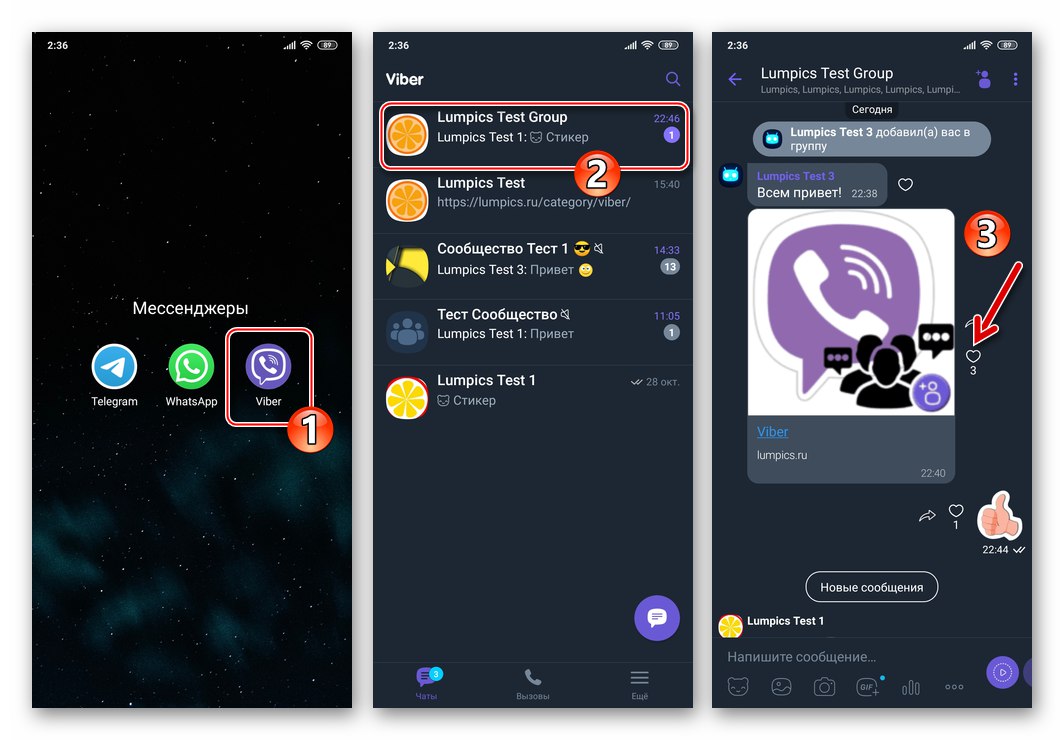
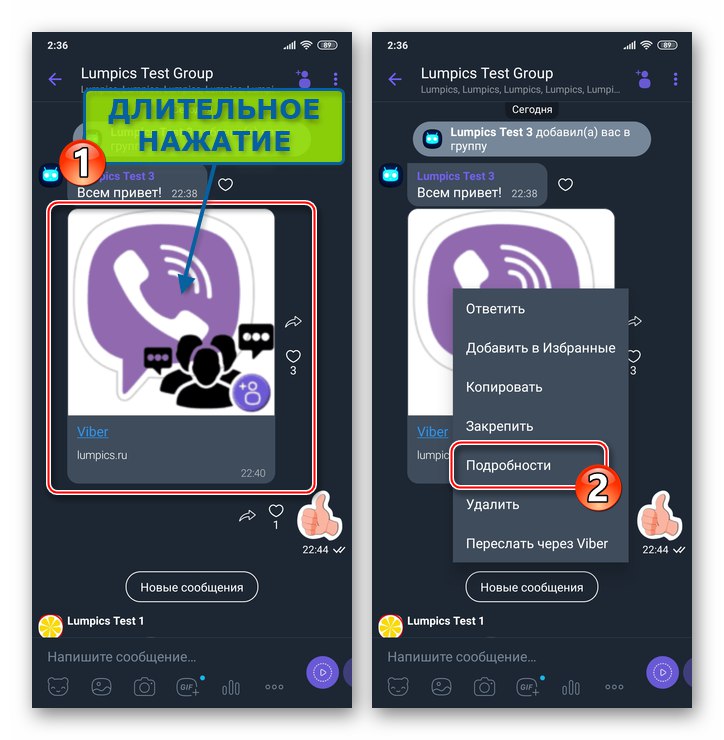
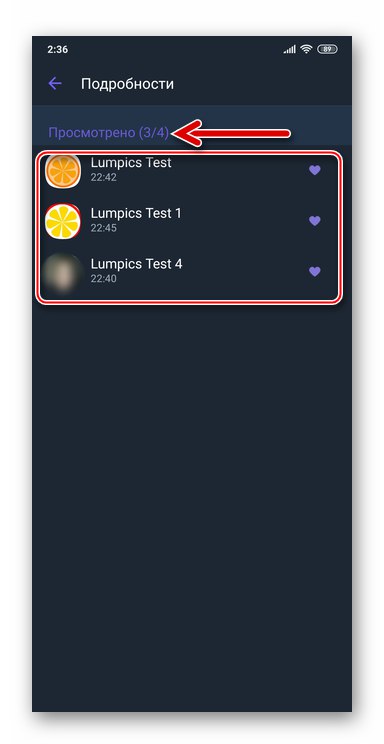
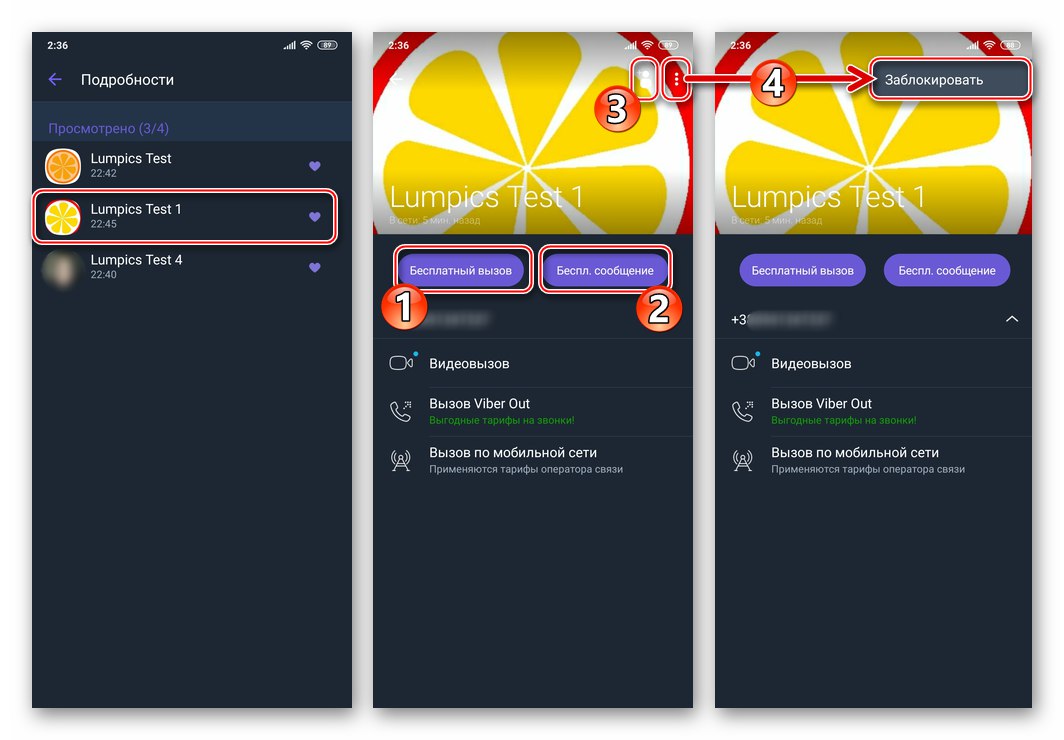
iOS
Korištenje programa Viber za iPhone saznati tko je ocijenio post u grupi jednako je lako kao u gore opisanom Android okruženju.
- Otvorite glasnik i idite na chat, gdje postoji poruka koja se sviđa ostalim korisnicima grupe.
- Dugim dodirom u području za poruke otvorite izbornik i dodirnite ga "Pojedinosti".
- Na zaslonu koji se kao rezultat otvori možete dobiti informacije o broju pregleda i saznati kome se svidjela poruka. Nakon što ste saznali informacije koje vas zanimaju, dodirnite "Gotovo" u gornjem desnom dijelu zaslona za povratak u grupu.
- Ako želite, s gornjeg zaslona možete otići do podataka o određenom članu grupnog chata tapkajući njegovo ime, a zatim "Uštedjeti" kontakt u vašem adresaru, idite na komunikaciju jedan na jedan ili blokirajte korisnika da biste izbjegli mogućnost primanja poruka od njega.
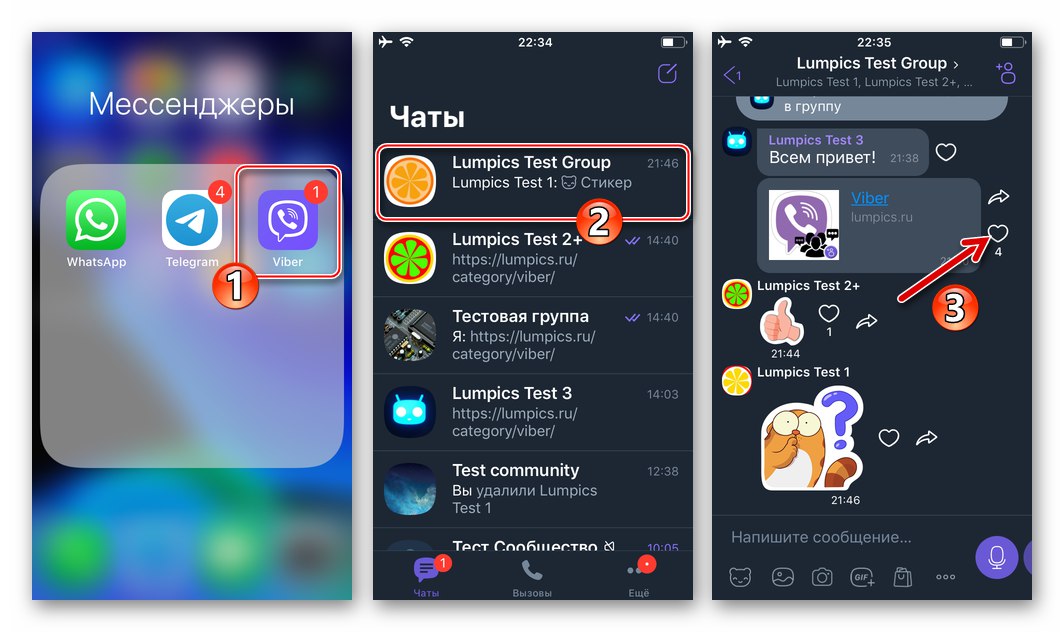
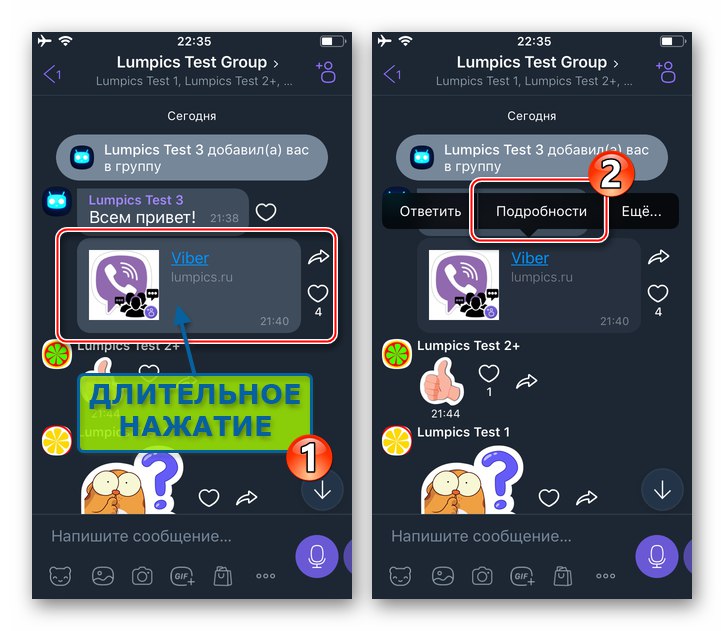
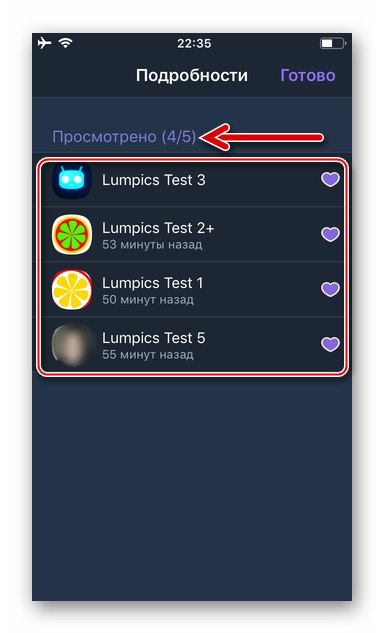
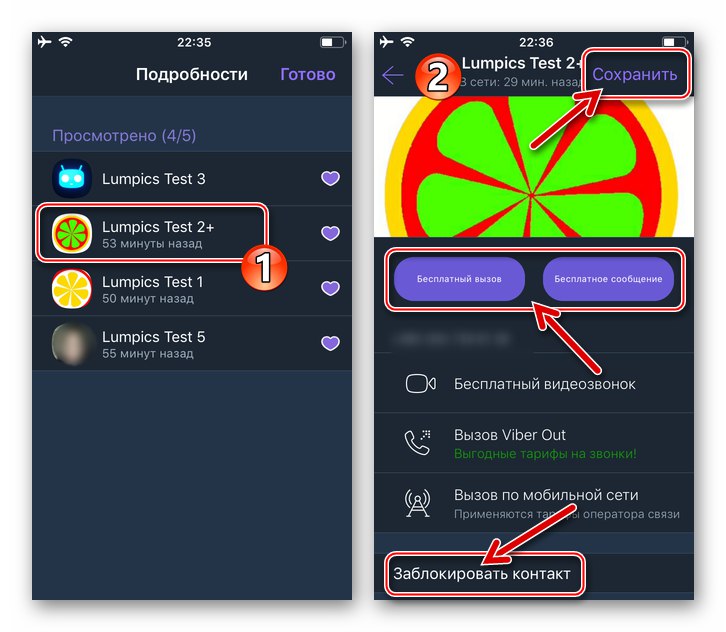
Windows
Unatoč činjenici da je prilagođen za rad u Windows okruženju Viber PC aplikacija ne može se nazvati punopravnim i autonomnim klijentom usluge razmjene podataka, sustav lajkova ovdje radi u principu isto kao u mobilnim verzijama glasnika.
- Pokrenite Viber na svom računalu, kliknite na popisu s lijeve strane prozora naziv naslova grupnog chata koji sadrži ciljnu poruku i pronađite ga.
- Desnom tipkom miša kliknite područje za poruke o kojem želite saznati dodatne informacije - to će dovesti do kontekstnog izbornika.
- Na izborniku kliknite "Pojedinosti".
- Prozor koji se otvori prikazat će popis članova grupe koji su kliknuli na "srce" nakon što su pročitali poruku koju razmatrate, a također će vam reći koliko je puta pregledana.
- Ako pokazivač miša zadržite iznad jednog od imena na popisu prikazanom u navedenom prozoru, moći ćete napisati poruku odgovarajućem korisniku ili uputiti glasovni poziv na njegovu adresu.
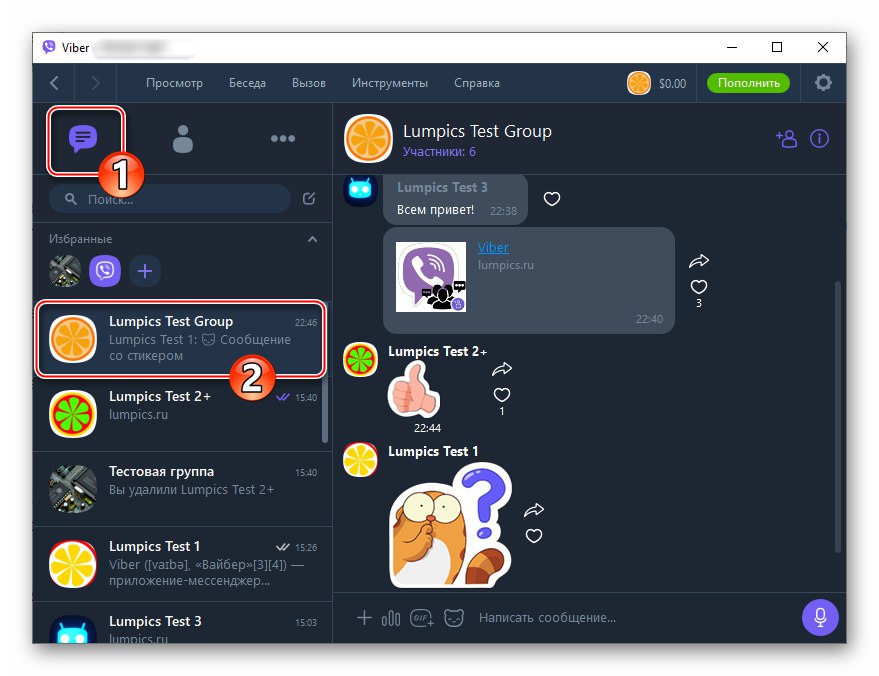
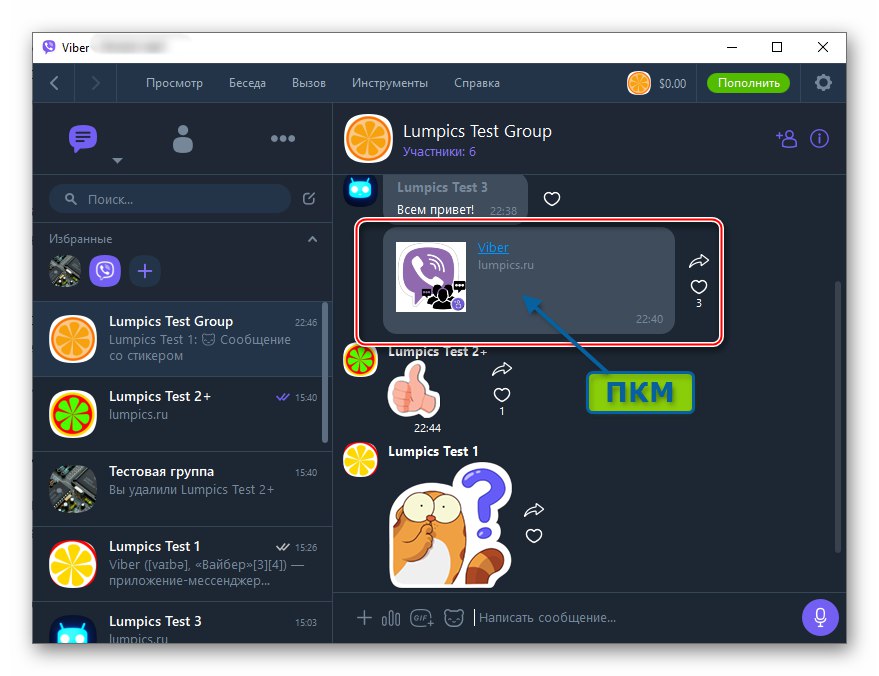
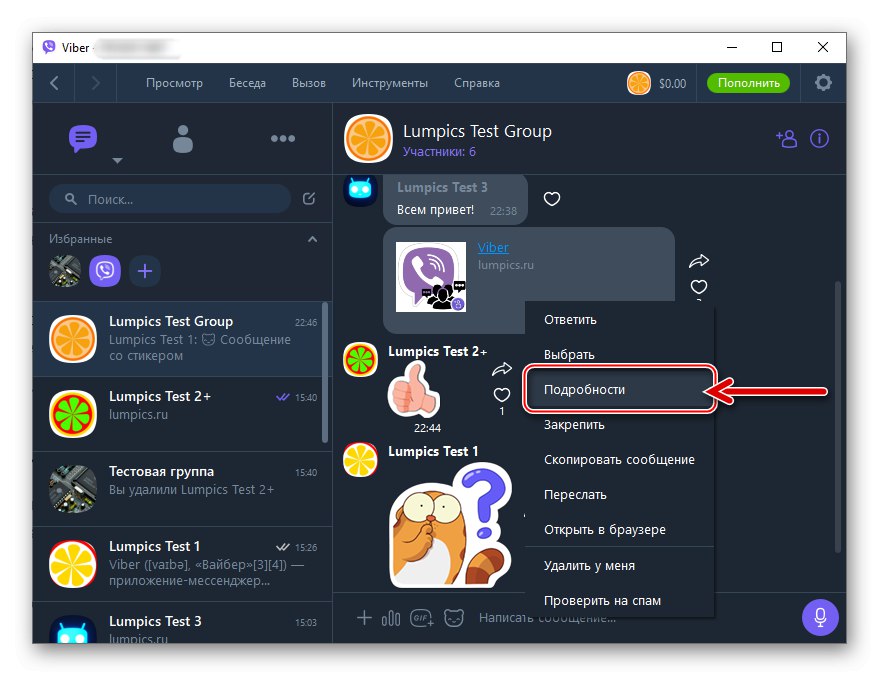
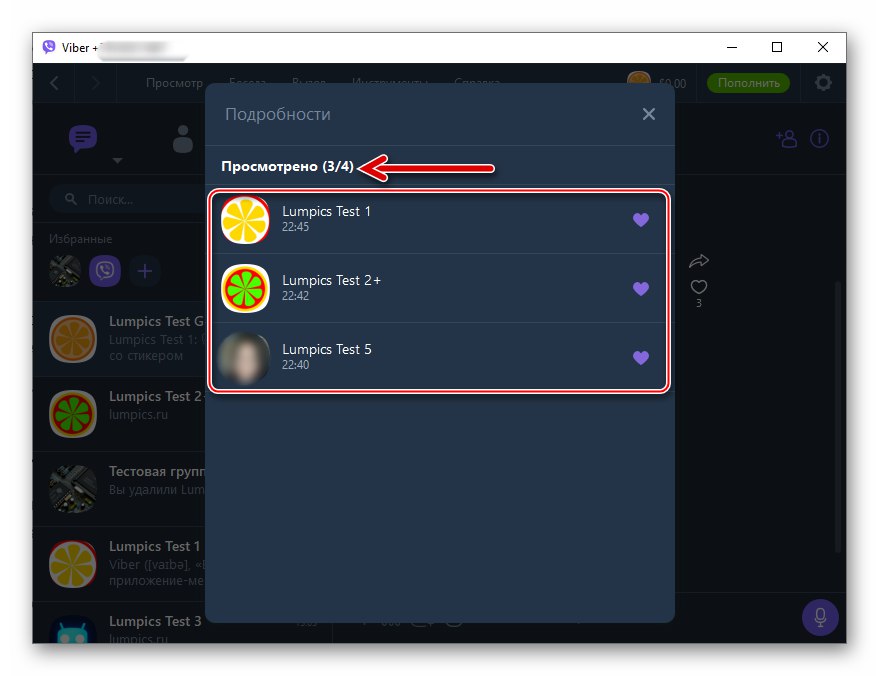
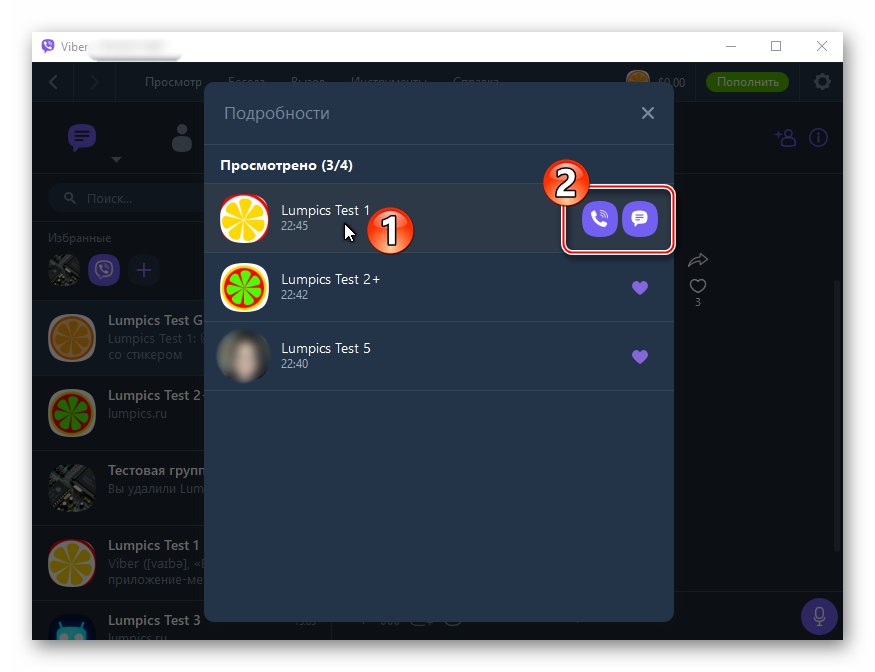
Zaključak
Sada znate kako saznati imena i detalje za kontakt osoba koje su ocijenile jednu od poruka u vašem grupnom chatu Viber. Kao što vidite, sve funkcionira vrlo jednostavno i nema zapreka za dobivanje informacija koje vas zanimaju kada radite u grupama glasnika.